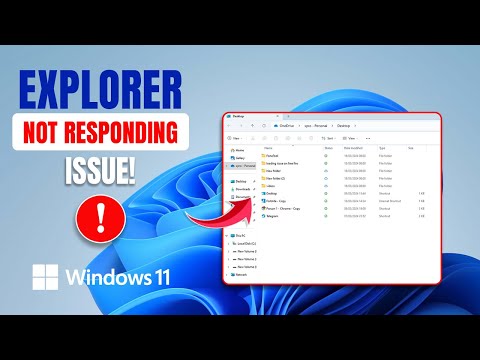
Если проводник Windows не отвечает, нет причин для беспокойства, если ваш проводник Windows не отвечает. В этом видеоуроке я поделюсь с вами правильным методом решения проблемы, когда проводник Windows перестал работать. Посмотрев видео, вы научитесь преодолевать проблему зависания файлового менеджера.
Теперь в окне командной строки введите sfc /scannow и нажмите Enter.
После этого введите DISM/Online/Cleanup-Image/CheckHealth и нажмите Enter.
Следуйте инструкциям DISM/Online/Cleanup-Image/ScanHealth и нажмите Enter.
Затем введите DISM/Online/Cleanup-Image/RestoreHealth и нажмите Enter.
00:01- Видео-вступление
00:17 – Решение 1. Настройте конфиденциальность Проводника Windows.
00:53- Решение 2. Восстановите системные файлы Windows.
01:49 – Решение 3. Перезапустите Проводник Windows.
02:11- Окончание решения
#Проводник Виндоус
#FileExplorerKeepsFreezing
#WindowsExplorerNotResponding
Пожалуйста, воспользуйтесь возможностью подключиться и поделиться этим видео со своими друзьями и семьей, если вы считаете его полезным.

No Comments